如何在 12 年在 iPhone 2025 上获得免费铃声
在 iPhone 上获得免费铃声是一种奢侈。 原因是过程相当繁琐。 Apple 还想着让用户通过 iTunes Store 获得铃声。 然而,这可能会遭到许多用户的反对。 这就是为什么在这里,我们会教你 如何在 iPhone 12 上获得免费铃声.
如上所述,这个过程有点复杂。 但别担心; 我们会一路引导你。 第 1 部分将处理 Apple 的铃声格式。 第 2 部分将深入探讨如何在 iPhone 上获取免费铃声。 第 3 部分将讨论一种工具,您可以使用它从受保护的 Apple Music 歌曲中提取音乐,以便将它们用作铃声。
文章内容 第 1 部分。 iPhone 上的铃声文件是什么格式?第 2 部分。 如何将自定义铃声添加到您的 iPhone 12?第 3 部分。如何免费制作自己的 iPhone 铃声?部分4。 概要
第 1 部分。 iPhone 上的铃声文件是什么格式?
您对如何在 iPhone 12 上获得免费铃声感兴趣吗? 在这里,我们应该了解一下iPhone铃声的格式是什么。 Apple 铃声格式有所不同。 如果您使用过其他铃声,您可能会说 Apple 的格式很难使用。 原因之一是它有一个不同的文件扩展名,即 .m4r。 没有多少应用程序可以使用这种文件扩展名。 在 iTunes 或 Apple Music 中创建的 AAC 文件默认使用文件扩展名 .m4a,该文件必须具有 m4r 扩展名才能被 iPhone 识别为铃声。
您可能会感到惊讶,因为在内部,Apple 铃声格式就像一首 Apple Music 歌曲。 它以 AAC 编码 (高级音频编码). AAC 就像 MP3,只是压缩效率更高,音质更好。 下次您听到 Apple 铃声时,您可能会想把它想象成类似于 Apple Music 的歌曲。
Apple 要求您将铃声时间格式化为少于 30 秒。 这是一个特殊的要求。 其他手机制造商似乎对此没有严格要求,但您也必须检查一下。 现在您已经知道使用 Apple 铃声格式的复杂性,您可能想知道如何在 iPhone 上获取免费铃声。
第 2 部分。 如何将自定义铃声添加到您的 iPhone 12?
在iPhone 12上获取免费铃声的过程相当繁琐,所以你必须耐心地完成这些步骤。 您需要一个免费的铃声创建器。 GarageBand 是您应该拥有的一款此类应用程序。 GarageBand 是一个强大的 音乐编辑软件 对于Apple设备。
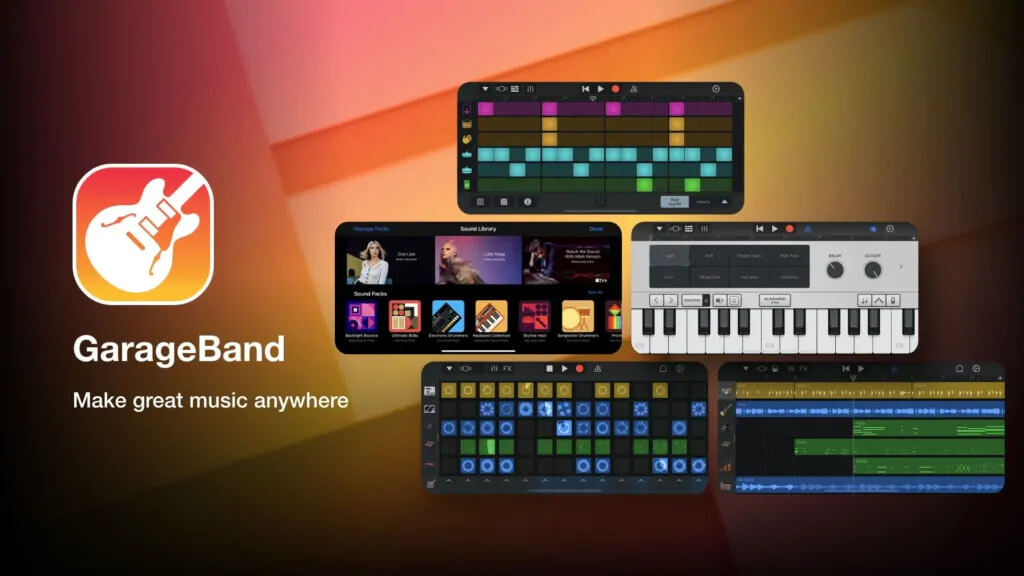
如果您想将您最喜爱的歌曲用作来电或短信的自定义铃声,请继续阅读,因为我们将引导您完成使用 GarageBand 将任何歌曲设置为 iPhone 铃声的必要步骤。
- 从 App Store 安装 GarageBand 并打开此软件。
- 选择任何可用的乐器。 选择哪种仪器并不重要,因为程序将保持不变。
- 打开仪器后,点击“项目”图标(有很多行的那个)。
- 点击右上角的循环图标,然后在“文件”或“音乐”应用程序中找到您的歌曲。
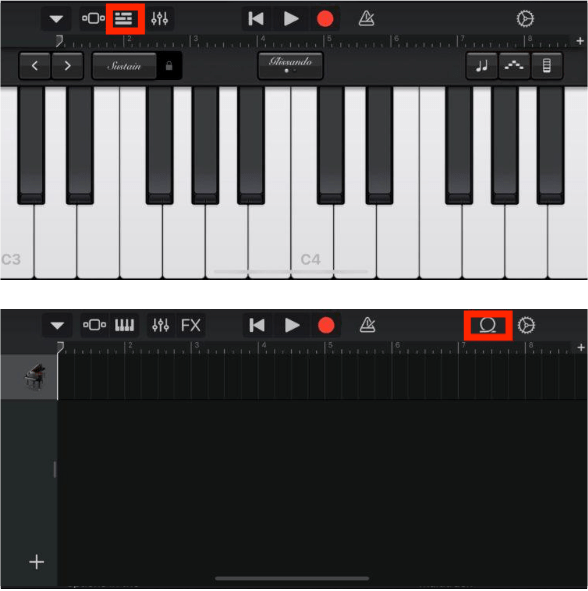
- 找到歌曲后,触摸它并将其向左拖动到编辑时间轴上。
- 现在,点击此轨道并拖动末端以根据您的喜好修剪录音。 如有必要,您可以使用顶部的“播放”图标进行播放。 点击左上角的乐器图标,然后点击删除以删除您所做的不必要的录音。
- 调整完剪辑后,请确保其长度不超过 30 秒(标准 Apple 铃声长度)。 如果一切就绪,请点击左上角的箭头图标,将其作为我的歌曲保存到您的 GarageBand 媒体中。
- 之后,按住该文件,然后选择重命名。 将其重命名为您喜欢的名称。
- 现在保留此文件并选择“共享”。
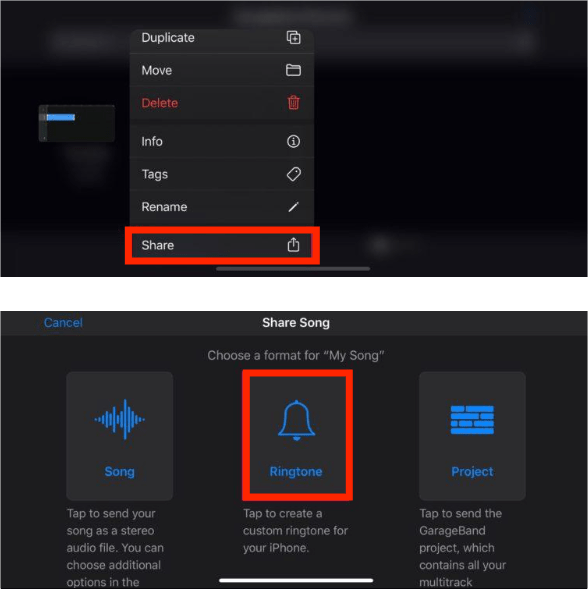
- 选择铃声,然后将其导出。
- 导出成功后,点击“将声音用作...”以将其设置为您在 GarageBand 中的默认铃声。
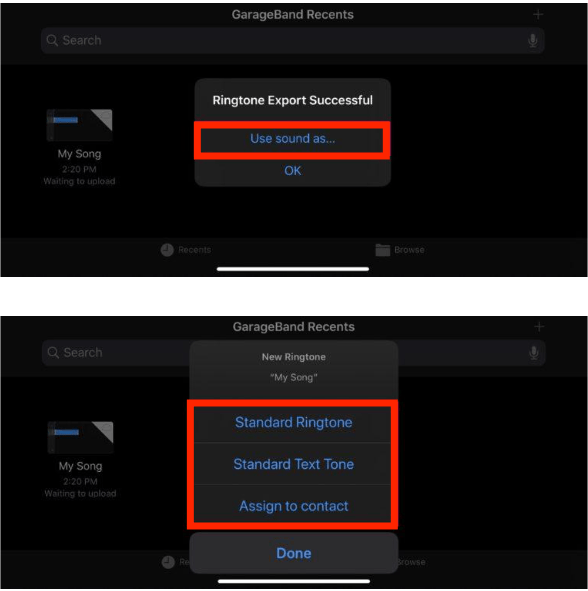
就是这样。 现在您确切知道如何使用 GarageBand 在 iPhone 12 上获取免费铃声。 请注意,受保护的歌曲和未存储在本地的歌曲无法导入到 GarageBand。 当您在应用程序中浏览音乐库时,这些歌曲将显示为灰色。
如果您发现此方法有点棘手或者您附近有电脑,您可能想尝试另一种方法,使用第三方工具制作自定义铃声并手动将它们下载到您的 iPhone。
第 3 部分。如何免费制作自己的 iPhone 铃声?
如果您没有任何想要变成铃声的音乐,您也可以使用 GarageBand 从各种乐器、音效和音乐创作工具中自己制作铃声。 对于那里的创意来说,这可能是有趣的定制。 但 Apple 限制任何第三方应用程序将铃声添加到您的 iPhone 设置。 只有 Apple 自己的 GarageBand 才有这个特权。
您可能已经知道,Apple Music 歌曲在您的 iPhone 的铃声选项列表中也不可用,即使它们是在您的 iPhone 本地下载的。 为什么? 那么,要从现有歌曲(如 MP4 或 AAC 文件)制作 iPhone M3R 铃声,您需要将其转换为 iPhone M4R 铃声文件。
但将 Apple Music 变成 iPhone 铃声的困难之处在于 Apple Music 曲目是受保护的 M4P 文件。 受 Apple 的 FairPlay 技术锁定,您无法将 Apple Music 转换为 M4R 铃声。 在这种情况下,如何在iPhone 12上获取免费铃声呢? TunesFun 苹果音乐转换器 必须称赞它的能力 从 Apple Music 曲目中删除 DRM 安全性.
TunesFun Apple Music Converter 可以将您所有的 Apple Music 歌曲转换为无 DRM 格式,例如 MP3、AAC、AIFF、WAV 和 FLAC。 以这种格式,您将能够在不同的应用程序中使用这些歌曲,包括将它们设置为铃声。 您甚至可以将这些歌曲作为媒体内容使用的一部分,包括 下载用于演示的背景音乐 在您的 PowerPoint 中,将音乐添加到视频等。
使用此工具的步骤很简单。
- 下载并安装 TunesFun 苹果音乐转换器。 提供 PC 和 Mac 版本。
- 在您的个人计算机上成功安装后启动转换器。 在主屏幕上,您现在可以开始选择要转换的 Apple Music 歌曲。

- 设置要使用的输出格式和文件夹,并修改其他剩余参数。

- 单击转换开始转换。

- 完成后,转到“完成”选项卡以查看输出文件。
部分4。 概要
这是在 iPhone 12 上获取免费铃声的方法。解释了 Apple 铃声格式。 总之,您可以通过 GarageBand 制作铃声是最简单的方法。 但是,Apple Music 受 DRM 保护的歌曲需要先转换为 M4A 文件,然后才能添加到您的 iPhone 铃声中。 如您所见,与 TunesFun 苹果音乐转换器,无论歌曲是在电脑上,还是在 iPhone 上,在 Apple Music 或 iTunes 中,您都可以随意将这些歌曲用作 iPhone 上的铃声。
发表评论